Omegle é um ótimo site para se conectar com pessoas aleatórias. É um site onde você pode interagir com estranhos por meio de bate-papo ou videochamada.
O site é gratuito e você pode começar sem criar uma conta. No entanto, o Omegle é bastante rigoroso em relação ao banimento de pessoas que violam seus termos e condições.
Além disso, muitas escolas, locais de trabalho e organizações mantêm a proibição do site Omegle para acabar com a diversão. Embora o site garanta que você permaneça anônimo enquanto conversa, ainda há algum risco enquanto você conversa com o coração.
As pessoas usam serviços VPN para lidar com todas essas restrições e riscos de segurança. Os aplicativos VPN funcionam bem com o site Omegle, mas muitos usuários estão enfrentando problemas devido a isso. Recentemente, muitos usuários relataram que o Omegle não funciona com VPN.
mostrar
Omegle não está funcionando com VPN?
Pode haver vários motivos pelos quais o Omegle não está funcionando com VPN. Talvez o computador que você está usando proíba o uso de serviços VPN, o aplicativo VPN que você usa não esteja funcionando corretamente, etc.
E, como observamos acima, o Omegle geralmente bane os dispositivos do usuário que violam os termos e condições do site. Também é possível que os servidores do Omegle estejam inativos; portanto, a VPN não está funcionando bem com o site.
Seja qual for o motivo, você pode fazer algumas coisas para corrigir o Omegle que não funciona com VPN no PC. Aqui estão as melhores coisas que você pode fazer para resolver o problema.
1. Verifique se a VPN não está bloqueada pelo Omegle
Você não vai acreditar, mas o Omegle geralmente bloqueia os servidores VPN. Isso é feito para impedir que spammers enviem spam para a plataforma conectando-se a uma VPN.
Quando o Omegle bane um usuário para evitar spam, ele se conecta ao site via VPN. Uma vez conectados, eles repetem o mesmo erro, forçando o site a banir os servidores VPN.
Se você estiver usando um aplicativo VPN gratuito, é provável que o Omegle já o tenha bloqueado. As VPNs que funcionam com Omegle são ExpressVPN, CyberGhost, NordVPN, ProtonVPN, etc. Você pode experimentar a premium, que tem mais chances de desbloquear o site.
2. Conecte-se a diferentes servidores VPN
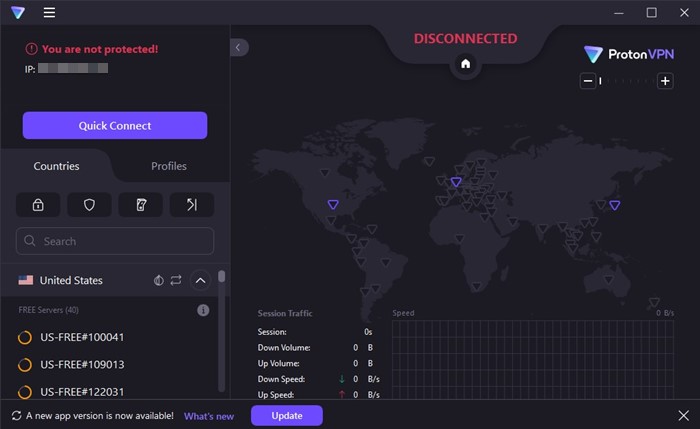
Aplicativos VPN como NordVPN e ExpressVPN oferecem milhares de servidores VPN premium. Cada servidor atribui um endereço IP exclusivo.
Portanto, se um endereço IP for banido no Omegle, você pode tentar se conectar a outro. Você também pode tentar alterar a localização do servidor VPN.
Ao trocar de servidor VPN, certifique-se de escolher o local mais próximo de você. Desta forma, você obterá melhor PING e velocidade de internet. Você pode tentar conectar-se a um servidor VPN diferente para corrigir o problema do Omegle não funcionar com VPN.
3. Acesse o Omegle no modo de navegação anônima
O navegador não salva seu histórico, cookies ou dados do site no modo de navegação anônima. Muitos usuários alegaram corrigir o Omegle não abrindo no Chrome, ativando o modo de navegação anônima. O objetivo aqui é acessar o Omegle no modo anônimo do seu navegador.
1. Inicie seu navegador da Web e clique nos três pontos no canto superior direito.
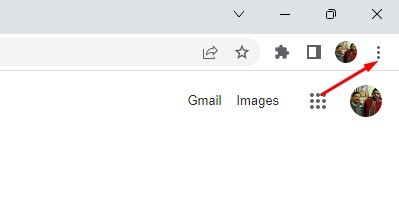
2. Na lista de opções exibida, selecione ‘Nova janela anônima’
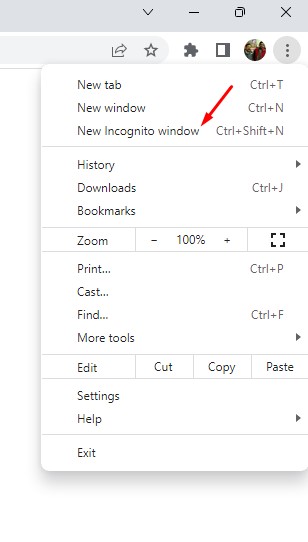
3. Isso abrirá uma nova janela anônima em seu navegador. Então você precisa visitar Omegle.com e verificar se o site está abrindo.
É isso! É assim que você pode ativar o modo de navegação anônima em seu navegador da web. Em alguns navegadores da web, o modo de navegação anônima pode ser chamado de ‘Modo Privado’ ou ‘Modo de Navegação Privada’.
4. Limpe o cache e os dados do seu navegador da web
Às vezes, o cache e os dados desatualizados do navegador são o motivo pelo qual o Omegle não abre com VPN. Se este for o problema, você precisa limpar o cache e os dados do seu navegador. Aqui está o que você precisa fazer.
1. Abra o navegador Google Chrome e clique nos três pontos no canto superior direito.
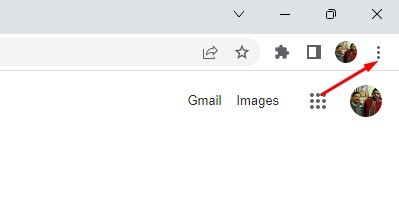
2. Na lista de opções exibida, selecione Mais ferramentas > Limpar dados de navegação.
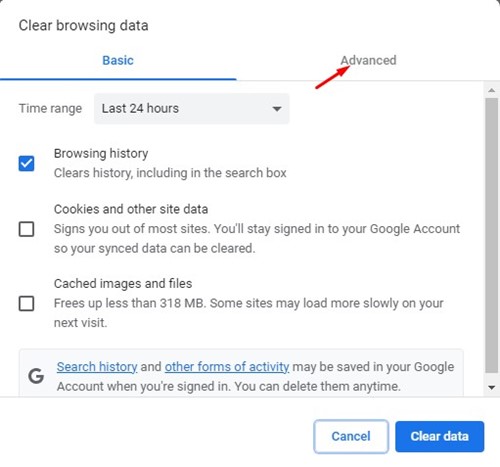
4. Em seguida, no Intervalo de tempo, selecione Todo o tempo. Verifique o histórico de navegação, histórico de download, cookies e outros dados do site, imagens e arquivos em cache, senhas e outros dados de login. Feito isso, clique no botão Limpar dados.
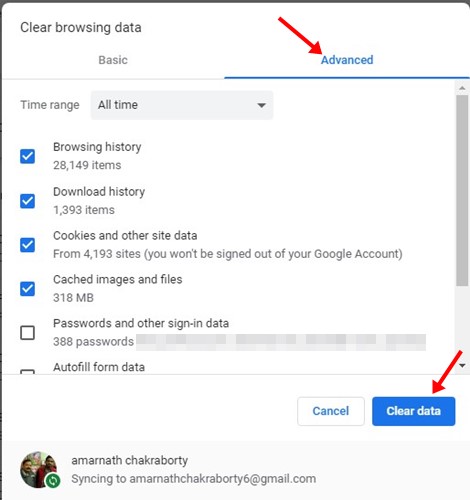
É isso! É assim que você pode limpar o cache do navegador e o arquivo de dados para corrigir o problema do Omegle que não está funcionando com a VPN.
5. Limpe seu cache DNS
Assim como o cache do navegador, os dados do cache DNS também podem ser corrompidos. Quando isso acontece, a maioria dos sites não carrega. Se o Omegle não estiver abrindo no seu navegador, você pode tentar liberar o cache do DNS. Aqui está o que você precisa fazer.
1. Primeiro, clique na pesquisa do Windows e digite Prompt de Comando. Em seguida, clique com o botão direito do mouse no CMD e selecione ‘Executar como administrador’.
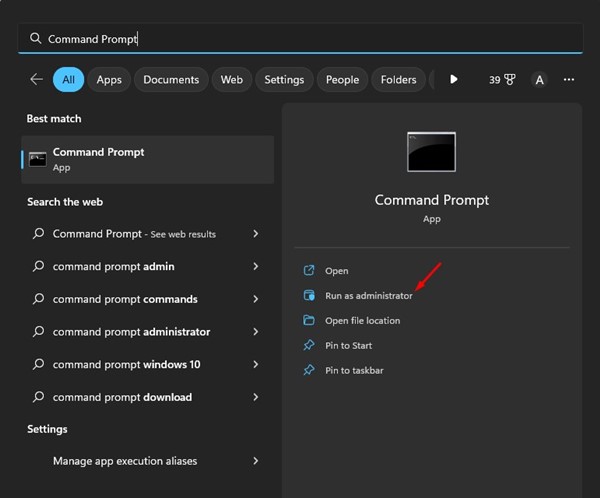
2. Quando o prompt de comando for aberto, execute cada comando compartilhado abaixo, um após o outro.
ipconfig /flushdns ipconfig /registerdns ipconfig /release ipconfig /renew netsh winsock reset
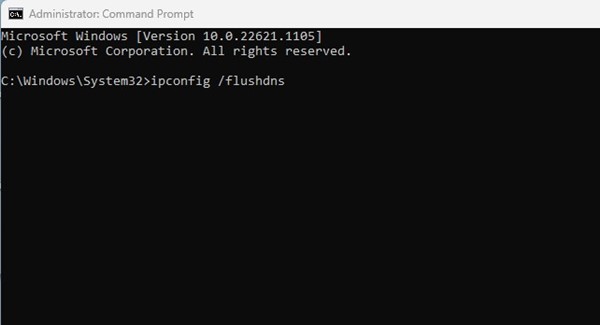
3. Depois de executar todos os comandos, reinicie o computador Windows.
É isso! Após a reinicialização, conecte-se à VPN novamente e acesse o Omegle. Desta vez, o site Omegle funcionará com VPN.
6. Use uma alternativa Omegle

Se você tentou todos os métodos, mas o Omegle ainda não está funcionando com VPN, tente usar uma alternativa Omegle.
O Omegle não é o único site que permite que você converse com estranhos. Centenas de sites de bate-papo anônimos estão disponíveis na web que funcionam como o Omegle.
Se você deseja desesperadamente conversar com um estranho, considere usar uma alternativa Omegle. Ou então você também pode usar aplicativos de bate-papo estranhos para Android para conversar com usuários aleatórios.
Portanto, esses são alguns métodos simples para corrigir o Omegle que não funciona com VPN. Se precisar de mais ajuda para corrigir o Omegle que não funciona com VPN, informe-nos nos comentários. Além disso, se o artigo te ajudou, compartilhe com seus amigos.
0 Comments